Modificador Influenciar vértices por proximidad¶
Este modificador establecerá influencias para el grupo de vértices indicado, en función de la distancia entre el objeto (o sus vértices) y otro objeto objetivo (o su geometría).
Advertencia
El modificador limitará implícitamente los valores de influencia al rango estándar (de 0.0 a 1.0). Todos los valores por debajo de 0.0 quedarán en 0.0 y los valores por encima de 1.0 en 1.0.
Nota
Será posible ver las influencias modificadas en el modo Pintar Influencias. Esto también implicará que tendrá que ser deshabilitado el modificador Influenciar vértices por proximidad cuando se deseen ver las influencias originales del grupo de vértices que se esté editando.
Opciones¶
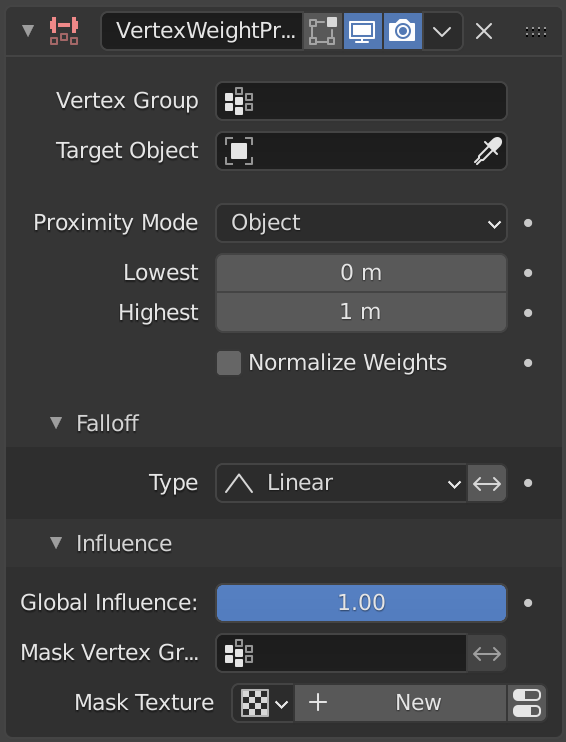
El panel del modificador Influenciar vértices por ángulo.¶
- Grupo de vértices
El grupo de vértices a afectar.
- Objetivo
El objeto desde el cual calcular las distancias.
- Modo de proximidad
- Objeto
Utiliza la distancia entre el objeto de malla modificado y el objeto de destino como influencia para todos los vértices del grupo de vértices afectado.
- Geometría
Utiliza la distancia entre cada vértice y el objeto de destino, o su geometría.
- Vértice
Esto establecerá la influencia de cada vértice desde su distancia hasta el vértice más cercano del objeto de destino.
- Borde
Esto determinará la influencia de cada vértice a partir de su distancia al borde más cercano del objeto de destino.
- Cara
Esto establecerá la influencia de cada vértice desde su distancia hasta la cara más cercana del objeto de destino.
Nota
Si habilita más de uno de ellos, se utilizará la distancia más corta. Si el objeto de destino no tiene geometría (por ejemplo, un vacío o una cámara), utilizará la ubicación del propio objeto.
- Menor
Distancia a mapear a una influencia de 0.0.
- Mayor
Distancia a mapear a una influencia de 1.0.
Truco
Menor se puede configurar por encima de Mayor para invertir el mapeo.
- Normalizar influencias
Escala las influencias en el grupo de vértices para mantener la influencia relativa, pero los valores más bajo y más alto siguen el rango completo de 0 a 1.
Decaimiento¶
- Tipo
Tipo de mapeo.
- Lineal
Sin mapeo.
- Curva personalizada
Permite definir manualmente el mapeo usando una curva.
- Agudo, Suavizado, Radial y Esférico
Estas son funciones de mapeo clásicas, desde las más puntiagudas hasta las más redondas.
- Aleatorio
Utiliza un valor aleatorio para cada vértice.
- Escalonado medio
Crea influencias binarias (0.0 o 1.0), con 0.5 como valor de corte.
- Invert
Invierte la caída.
Influencia¶
Esas configuraciones serán las mismas para los tres modificadores de influencias de vértices, ver la página modificador Editar influencias de vértices.
Ejemplo¶
Este ejemplo muestra el uso de la distancia desde un objeto objetivo para controlar dinámicamente un modificador Onda con un grupo de vértices modificado:
El archivo .blend, escena TEST_1.